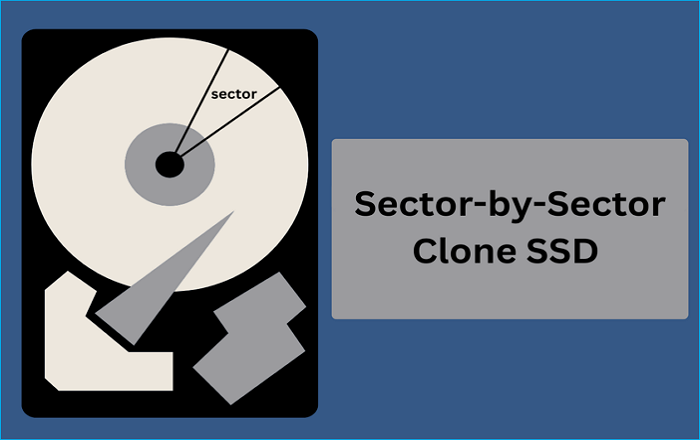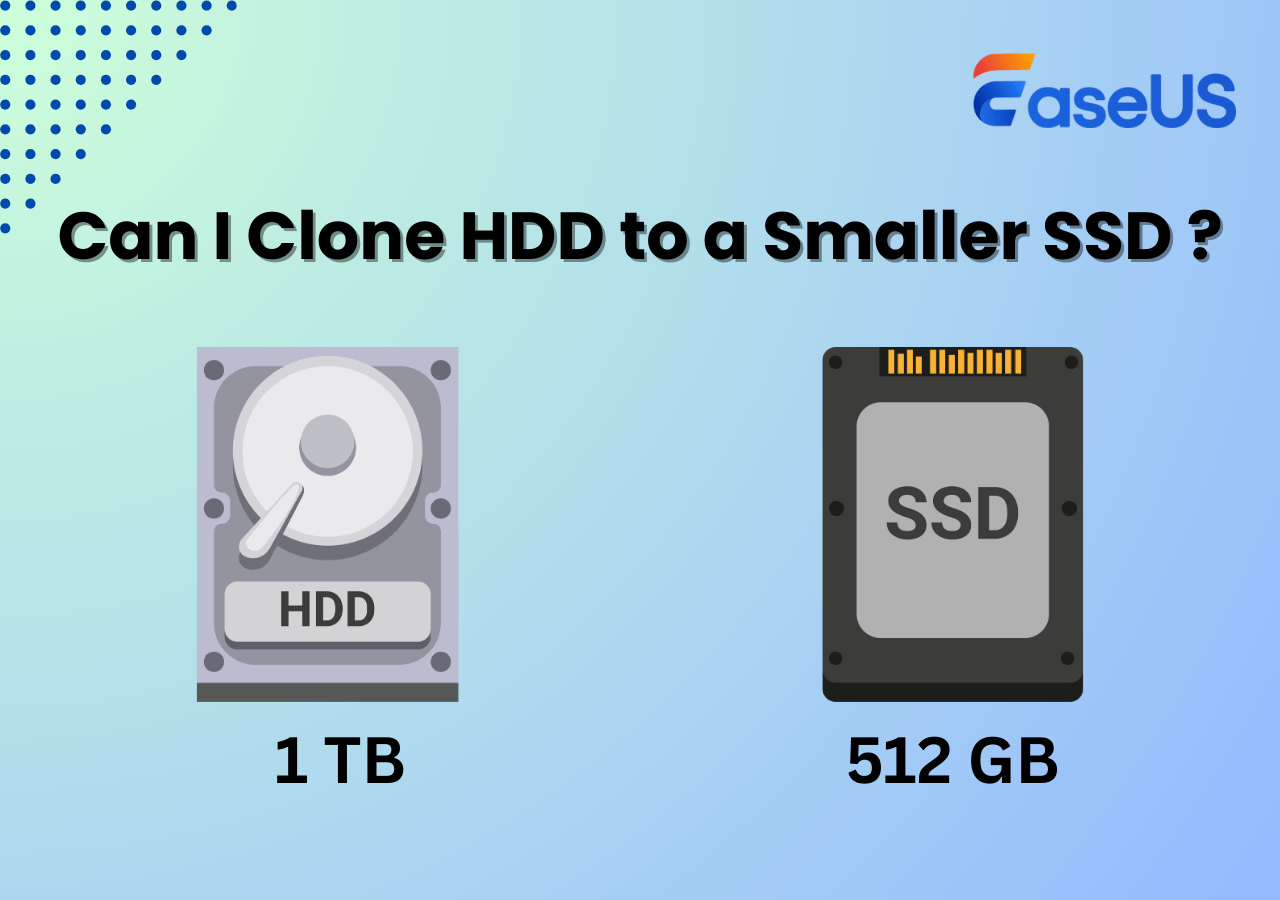Hauptinhalt
Hauptinhalt
- Windows Easy Transfer – die in Windows integrierte Dateiübertragungssoftware
- EaseUS Disk Copy - die beste Software zum Duplizieren von Festplatten
Zu Beginn stellen wir Ihnen zwei anwendbare Programme vor, wenn es darum geht, eine Festplatte auf einen neuen Computer zu kopieren. Wenn Sie die kurzen Zusatzinformationen lesen, können Sie leicht erkennen, wofür sie genau arbeiten.
Um genau zu sein, können Sie ein Hilfsmittel auswählen, indem Sie sich auf die folgenden Regeln beziehen.
Ein. Nur Daten/Ordner kopieren
Dies geschieht, wenn auf Ihrem neuen Computer bereits das Windows-Betriebssystem installiert ist und Sie die persönlichen Dateien von der alten Festplatte auf eine neue übertragen möchten, damit Sie auf die Daten auf dem neuen Computer zugreifen können.
Oder Sie möchten Windows 10 /8.1/8/7 auf Ihrem neuen Computer neu installieren, anstatt die Systemkonfiguration auf der vorherigen Festplatte weiter zu verwenden.
Übrigens ist Windows Easy Transfer in Windows 10 nicht verfügbar. Verwenden Sie bei Bedarf die alternative Software namens EaseUS Todo PCTrans für die Dateiübertragung von Windows 10.
Zwei. Betriebssystem, Programme, Daten und Dateien kopieren. dh alles.
Tatsächlich erwarten über 60 % der Benutzer nicht, die Windows-Umgebung zu verlieren, an die sie gewöhnt sind. Obwohl sie auf einen neuen Computer/Laptop mit einer brandneuen HDD/SSD umgestiegen sind, möchten sie alles von der alten Festplatte auf dieser neuen Maschine vollständig wiederherstellen.
Jetzt geht es nicht um eine einfache Datenmigration zwischen zwei Festplatten, sondern um alles, einschließlich Daten, Ordner, Betriebssystem, Programme mit all ihren individuellen Einstellungen. In diesem Moment kommt jetzt EaseUS Disk Copy ins Spiel.
Anleitung: So kopieren Sie die Festplatte auf einen neuen Computer
Schließen Sie das neue Laufwerk mit dem richtigen Kabel an den Computer an. Verwenden Sie dann die EaseUS Festplatte Klonen Software, um eine Festplatte auf eine neue Festplatte zu kopieren. Setzen Sie schließlich das neue Laufwerk in Ihren neu investierten Computer ein, ohne das System, die Daten und die Anwendungen zu verlieren, an die Sie gewöhnt sind.
Videoanleitung:
Schritt für Schritt Anleitung:
Aktivieren Sie EaseUS Disk Copy für einen reibungslosen Kopier- oder Klonvorgang.
1. Laden Sie EaseUS Disk Copy herunter, installieren Sie es und führen Sie es auf Ihrem PC aus.
Klicken Sie auf Festplattenmodus und wählen Sie die Quellfestplatte aus, die Sie kopieren oder klonen möchten. Klicke weiter um fortzufahren.
2. Wählen Sie die Zielfestplatte aus, auf die Sie die alte Festplatte klonen möchten, und klicken Sie auf Weiter, um fortzufahren.
Klicken Sie auf OK, um zu bestätigen, ob das Programm Sie auffordert, Daten auf der Zielfestplatte zu löschen.
3. Überprüfen und bearbeiten Sie das Festplattenlayout, indem Sie „Die Festplatte automatisch anpassen“, „Als die Quelle kopieren“ oder „Festplatten-Layout bearbeiten“ wählen.
Autofit der Festplatte wird empfohlen.
- Als Quelle kopieren kopiert/klont dasselbe Partitionslayout auf Ihrer Quellfestplatte auf die Zielfestplatte.
- Datenträgerlayout bearbeiten ermöglicht Ihnen, das Partitionslayout auf dem Zieldatenträger manuell in der Größe zu ändern oder zu verschieben.
- Wenn Ihre Zielfestplatte ein SSD-Laufwerk ist, denken Sie daran, die Option Aktivieren zu aktivieren, wenn das Ziel eine SSD ist.
Klicken Sie auf Fortfahren, um jetzt mit dem Klonen oder Kopieren der Festplatte zu beginnen.
War diese Seite hilfreich? Ihr Support ist uns wirklich wichtig!

EaseUS Disk Copy
EaseUS Disk Copy ist leistungsstarkes aber sehr einfach zu bedienendes Tool zum Klonen und Migrieren von HDDs/SSDs. Das Tool ermöglicht Ihnen, ein Systemlaufwerk schnell und einfach auf eine neue Festplatte (oder eine neu installierte SSD) zu migrieren, wobei nur ein Minimum an Konfiguration erforderlich ist.
-
Aktualisiert von
Nach dem Studium der Germanistik ist Mako seit 2013 Teil des EaseUS-Teams und hat sich in den letzten 11 Jahren intensiv mit Software-Themen beschäftigt. Der Schwerpunkt liegt auf Datenrettung, Datenmanagement, Datenträger-Verwaltung und Multimedia-Software. …Vollständige Bio lesen -
Geschrieben von
Maria ist begeistert über fast allen IT-Themen. Ihr Fokus liegt auf der Datenrettung, der Festplattenverwaltung, Backup & Wiederherstellen und den Multimedien. Diese Artikel umfassen die professionellen Testberichte und Lösungen. …Vollständige Bio lesen
EaseUS Disk Copy

Professionelles Tool zum Klonen der Festplatten, der Partitionen und anderer Datenträger.
Hot-Artikel
-
29 Dezember 2023
![]()
-
01 Januar 2024
![]()
-
19 Oktorber 2023
![]()
-
19 Oktorber 2023
![]()
-
23 Januar 2024
![]()
-
29 Dezember, 2023
![]()
-
29 Dezember, 2023
![]()
-
29 Dezember, 2023
![]()
Interessante Themen